
Les popups sont des outils de marketing puissants pour capter l'attention des visiteurs de votre boutique en ligne, les inciter à l'action et augmenter vos conversions. Chariow vous permet de créer facilement des popups personnalisés pour différentes occasions : offrir une réduction, annoncer une promotion spéciale, collecter des emails pour votre newsletter, ou encore diriger les visiteurs vers une page spécifique.
Pour commencer, rendez-vous dans la section Marketing de votre tableau de bord Chariow et cliquez sur le bouton Créer un popup.
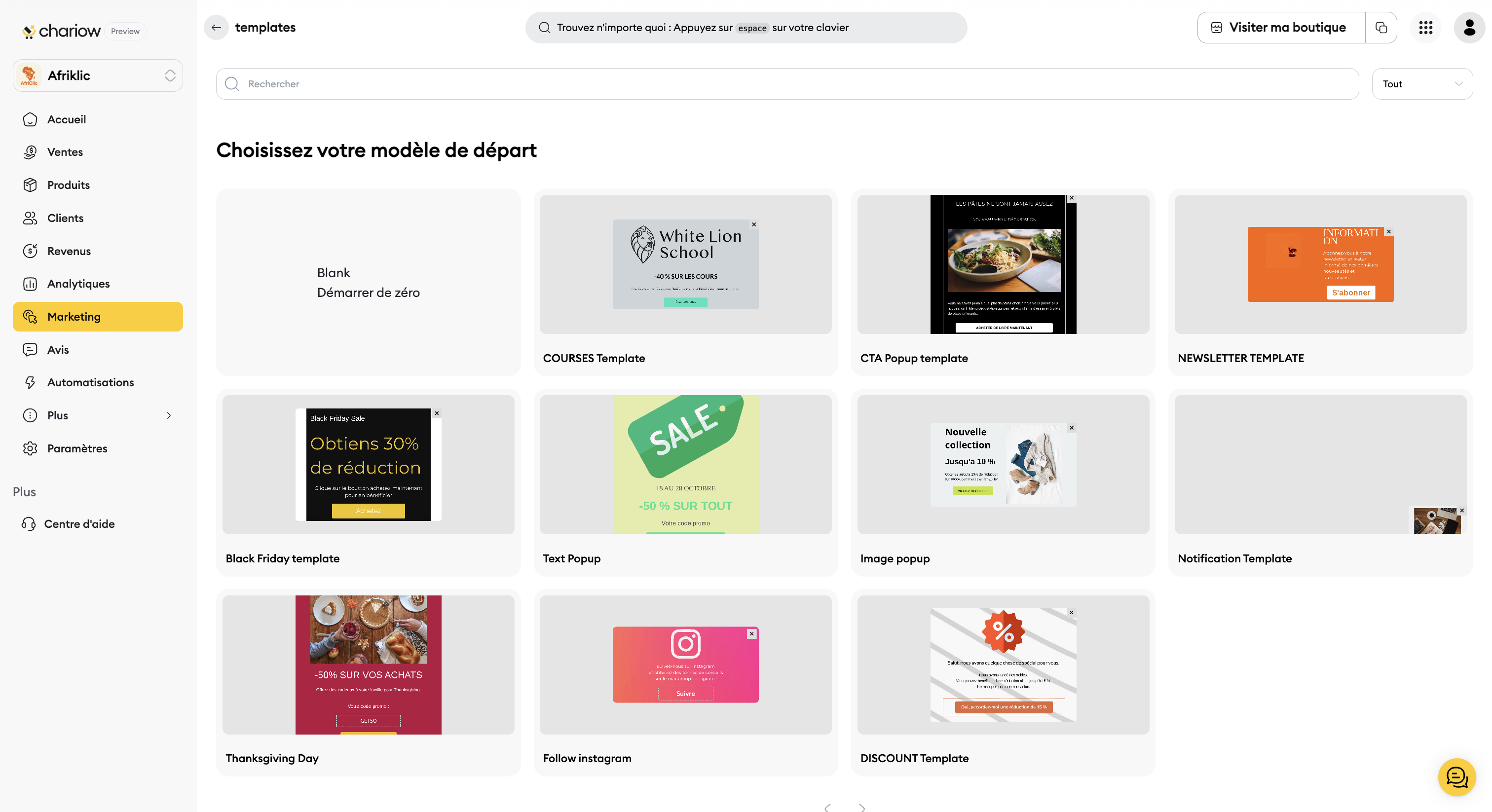
Sur la page qui s'affiche, vous aurez le choix entre plusieurs options :
Modèle vierge (Blank) : Partez de zéro pour une création entièrement personnalisée.
Modèles prédéfinis : Gagnez du temps en sélectionnant un modèle conçu pour un objectif spécifique, comme "Newsletter Template" pour la collecte d'e-mails ou "Discount Template" pour offrir une réduction.
Une fois que vous avez choisi un modèle, une fenêtre s'ouvrira pour vous inviter à nommer votre popup. Donnez un nom clair qui vous aidera à le retrouver et à l'identifier facilement, comme “Popup Offre 15%”.
Après avoir validé, vous accéderez à l'éditeur de popup, un outil de glisser-déposer intuitif qui vous permet de concevoir votre popup.
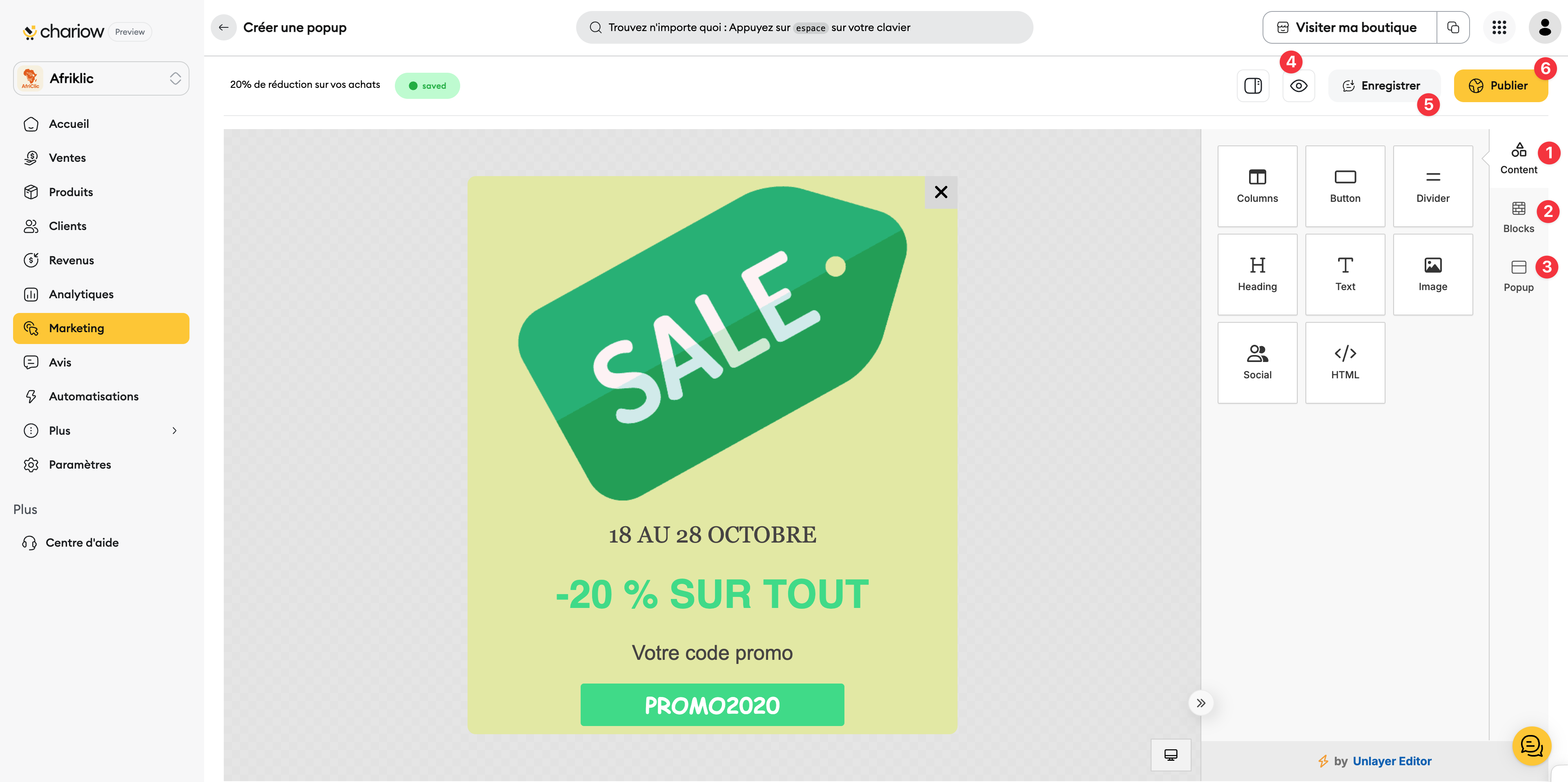
Personnalisez le contenu(1) : Cliquez directement sur un texte ou une image pour le modifier. Le menu de droite contient des éléments de contenu ”Content” que vous pouvez glisser et modifier dans votre popup
Utilisez les blocs (2) : Vous pouvez aussi utiliser les blocs de colonne vides ”Blocks” dans votre popup pour ajouter et organiser de nouveaux éléments, tels qu'un titre (Heading), une image (Image), un texte (Text), ou même un bouton (Button).
Ajustez le design (3) : La section “Popup” vous permet de personnaliser l'apparence de votre popup. Vous pouvez modifier les couleurs, la police, la taille du texte, la couleur de fond et les bordures pour que le design s'harmonise avec votre marque.
Une fois que vous êtes satisfait du design et du message, il est temps de le mettre en ligne.
Prévisualisez votre travail (4) : En haut à droite, vous trouverez un bouton “icône d’oeil” qui vous permet de voir à quoi ressemblera votre popup sur votre site avant de le publier.
Enregistrez vos modifications (5) : N'oubliez pas de cliquer sur le bouton Enregistrer en haut de l'écran pour sauvegarder vos modifications.
Activez votre popup (6) : Lorsque vous êtes prêt à le rendre visible sur votre boutique, cliquez sur le bouton Publier. Votre popup est maintenant actif et prêt à interagir avec vos visiteurs.
Conseil de pro : Créez plusieurs popups avec des offres et des messages différents, puis testez leurs performances (taux de conversion, taux de clic) dans la section Analytiques de votre tableau de bord. C'est la meilleure façon d'optimiser vos résultats.
Besoin d'aide ? Contactez notre support via le chat ou à [email protected]